Liens rapides
Utilisation de la station d'émulation pour les jeux Game Boy
Restauration de Decky Loader après une mise à jour du pont Steam
The Steam Deck est un appareil de jeu polyvalent capable de faire fonctionner des jeux modernes et, avec l'aide d'Embudeck, il peut également devenir une excellente plate-forme pour jouer à des jeux rétro, y compris ceux du jeu original. Le charme de ces jeux classiques réside dans leur savoir-faire, malgré les limites de l'affichage monochrome du Game Boy. Voici un guide complet sur la façon d'installer EMUDECK et de profiter de jeux Game Boy sur votre jeu de vapeur.
Mis à jour le 13 janvier 2024 par Michael Llewellyn: Bien que les jeux Game Boy ne nécessitent pas beaucoup de puissance pour fonctionner sur le pont Steam, la réalisation d'une expérience d'émulation parfaite implique l'installation de Decky Loder et le plugin Power Tools. Ces outils vous permettent de contrôler les SMT et autres paramètres pour des performances optimales. Ce guide a été mis à jour pour inclure des étapes détaillées pour l'installation de Decky chargeur et outils électriques, ainsi que des instructions pour restaurer le chargeur Decky après une mise à jour du pont Steam.
Avant d'installer EMUDECK
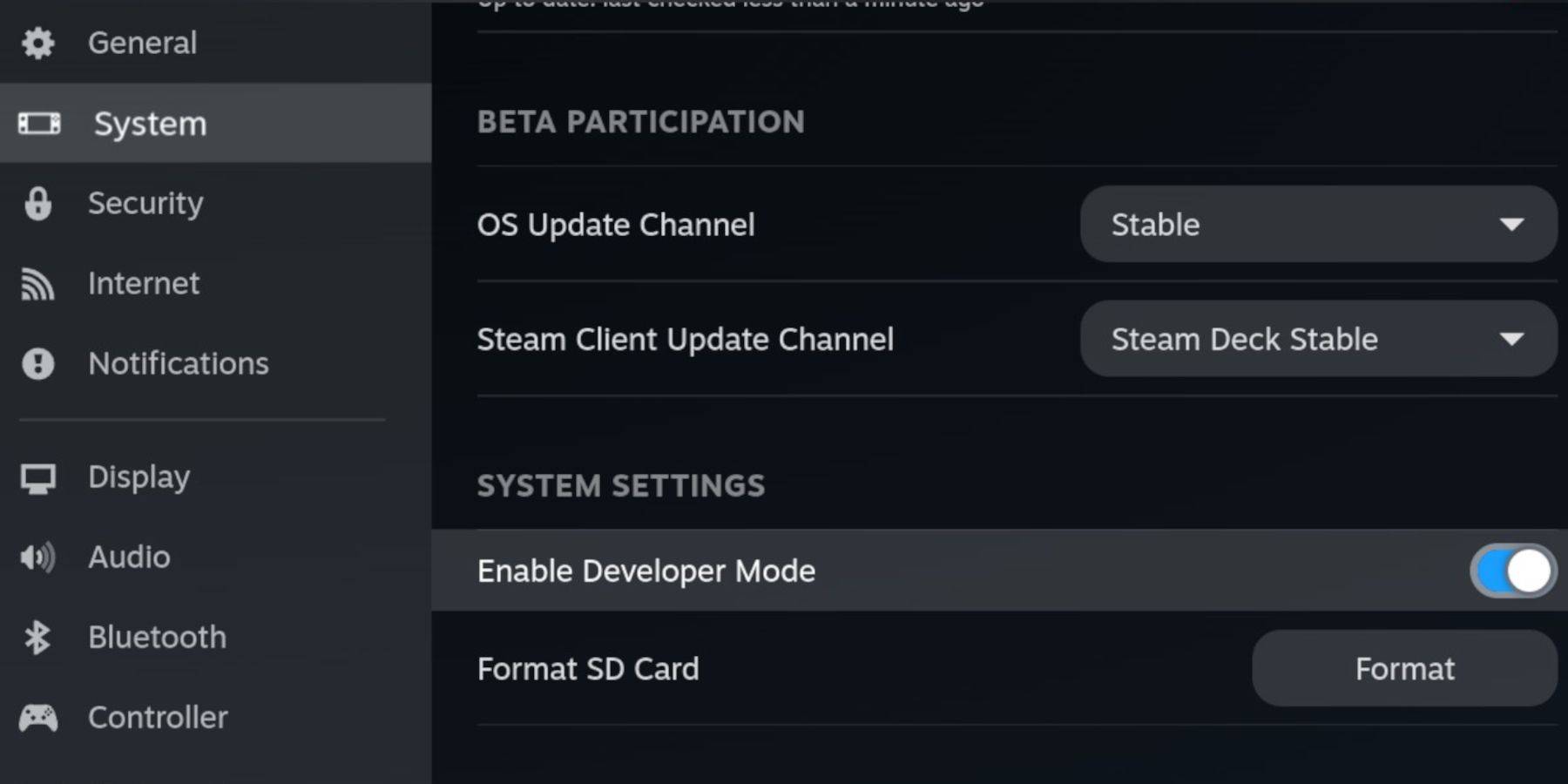 Avant de plonger dans l'installation d'Embudeck, assurez-vous d'avoir les éléments essentiels suivants pour exécuter des émulateurs et stocker vos jeux Game Boy:
Avant de plonger dans l'installation d'Embudeck, assurez-vous d'avoir les éléments essentiels suivants pour exécuter des émulateurs et stocker vos jeux Game Boy:
- Un pont de vapeur entièrement chargé.
- Une carte microSD A2 pour l'installation de jeux et d'émulateurs.
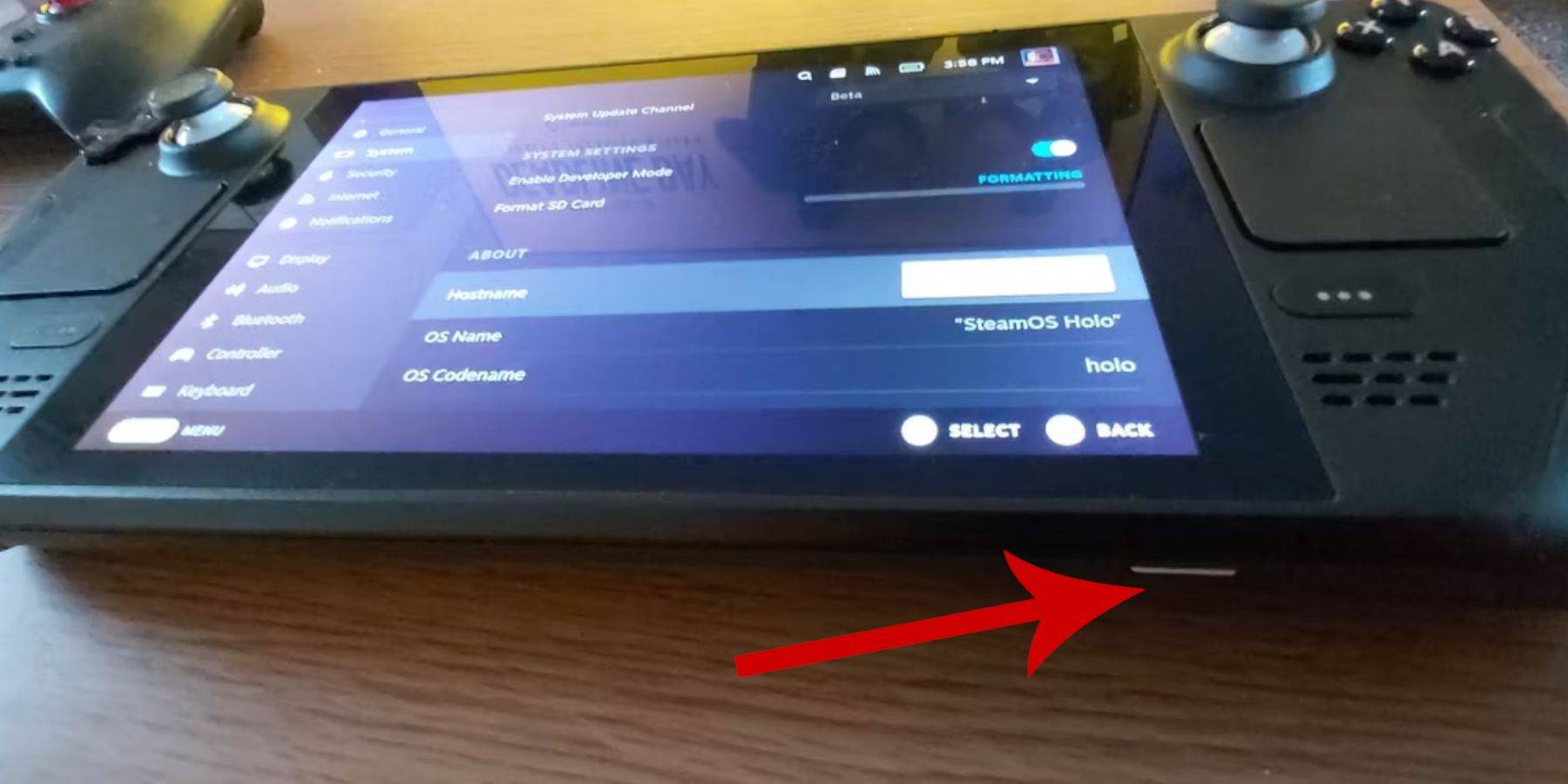 - Game Boy Roms obtenu légalement.
- Game Boy Roms obtenu légalement.
- Un clavier et une souris Bluetooth ou filaire pour une navigation et un transfert de fichiers plus faciles (un système d'accueil peut être utilisé pour les périphériques câblés).
Modifier le mode développeur
Pour préparer votre jeu de vapeur pour l'installation d'Embudeck, suivez ces étapes pour activer le mode développeur:
- Appuyez sur le bouton Steam.
- Accédez au menu système et à basculer le mode développeur.
- Ouvrez le menu des développeurs et activez le débogage CEF.
- Accédez à l'option d'alimentation et sélectionnez Passer en mode de bureau.
Télécharger EMUDECK en mode Desktop
 Une fois en mode bureau, connectez votre clavier et votre souris et suivez ces étapes pour télécharger et installer eMudeck:
Une fois en mode bureau, connectez votre clavier et votre souris et suivez ces étapes pour télécharger et installer eMudeck:
- Ouvrez un navigateur comme DuckDuckgo ou Mozilla Firefox et accédez au site Web d'Embudeck.
- Cliquez sur le bouton "Télécharger" en haut à droite de la page, puis sélectionnez "Steam OS" et "Télécharger gratuitement".
- Choisissez "Paramètres recommandés" puis "installation personnalisée".
- Dans le menu EMUDECK, sélectionnez l'image de carte SD "primaire".
- Vous pouvez choisir d'installer tous les émulateurs ou de sélectionner des spécifiques comme Retroarch, Station d'émulation et STEAM ROM Manager, puis cliquez sur "Continuer".
- Activer "Auto Save".
- Passez à travers les prochains écrans et cliquez sur "Terminer" pour terminer l'installation.
Paramètres rapides
Après l'installation, ouvrez le programme EMUDECK et ajustez les paramètres rapides suivants pour une expérience optimisée:
- Activer la vague automatique.
- Sélectionnez la correspondance de mise en page du contrôleur.
- Allumez les lunettes.
- Activer Nintendo Classic AR.
- Allumez les ordinateurs de poche LCD.
Ajouter des jeux de garçons de jeu au pont Steam
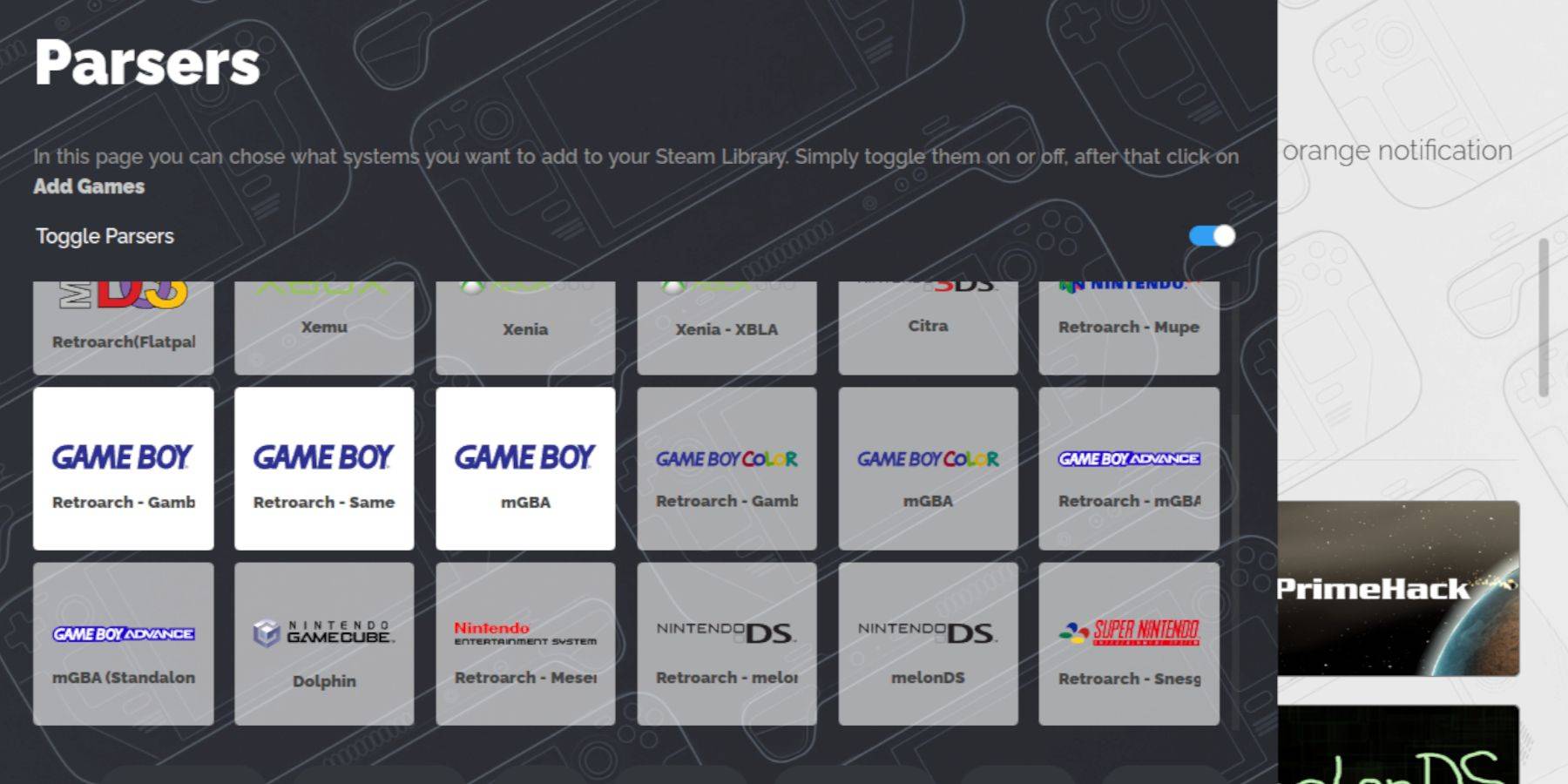 Avec la configuration EMUDECK, vous pouvez désormais transférer vos jeux Game Boy dans le dossier correct sur votre jeu de vapeur en mode Desktop:
Avec la configuration EMUDECK, vous pouvez désormais transférer vos jeux Game Boy dans le dossier correct sur votre jeu de vapeur en mode Desktop:
- Utilisez Dolphin File Manager pour accéder à vos fichiers.
- Cliquez sur "primaire" sous des appareils amovibles sur le panneau de gauche.
- Accédez au dossier "Emulation", puis "Roms", et localisez le dossier "GB".
- Assurez-vous que vos ROM ont la bonne extension de fichier (.gb).
- Transférez vos fichiers Game Boy dans le dossier "GB".
STEAM ROM SANGER
Avec vos jeux en place, rouvrez le programme EMUDECK et suivez ces étapes pour les ajouter à votre bibliothèque de deck Steam:
- Cliquez sur "Steam Rom Manager" sur le panneau de gauche.
- Sélectionnez "Oui" pour fermer le client Steam et cliquez sur "Suivant".
- Dans l'écran des analyseurs, basculez les «analyseurs à bascule».
- Cliquez sur les onglets à trois jeux Game Boy et sélectionnez "Ajouter des jeux".
- Une fois que le manager de ROM Steam a terminé l'ajout des jeux et leur couverture, cliquez sur "Enregistrer à Steam".
- Attendez le message "Terminé / Suppression des entrées", puis fermez le gestionnaire de ROM Steam.
- Sortez EMUDECK et revenez en mode jeu.
Jouer à des jeux de garçons sur le pont Steam
Maintenant que vos jeux sont ajoutés, vous pouvez facilement y accéder à partir de votre bibliothèque de deck Steam:
- Appuyez sur le bouton Steam.
- Ouvrez la bibliothèque.
- Accédez à l'onglet Collections.
- Sélectionnez l'une des nouvelles fenêtres de Game Boy.
- Ouvrez le jeu et appuyez sur "jouer".
Personnalisez les couleurs du jeu
Certains jeux Game Boy ont des options de couleurs intégrées, que vous pouvez améliorer via Retroarch:
- Lancez un jeu Game Boy.
- Appuyez sur le bouton Sélectionner (avec deux carrés au-dessus du bâton analogique gauche) et le bouton Y pour ouvrir le menu rétroarch.
- Accédez à des «options de base».
- Ouvrez la «colorisation GB».
- Choisissez "Auto" pour la couleur ou "OFF" pour une expérience de Game Boy plus authentique.
Utilisation de la station d'émulation pour les jeux Game Boy
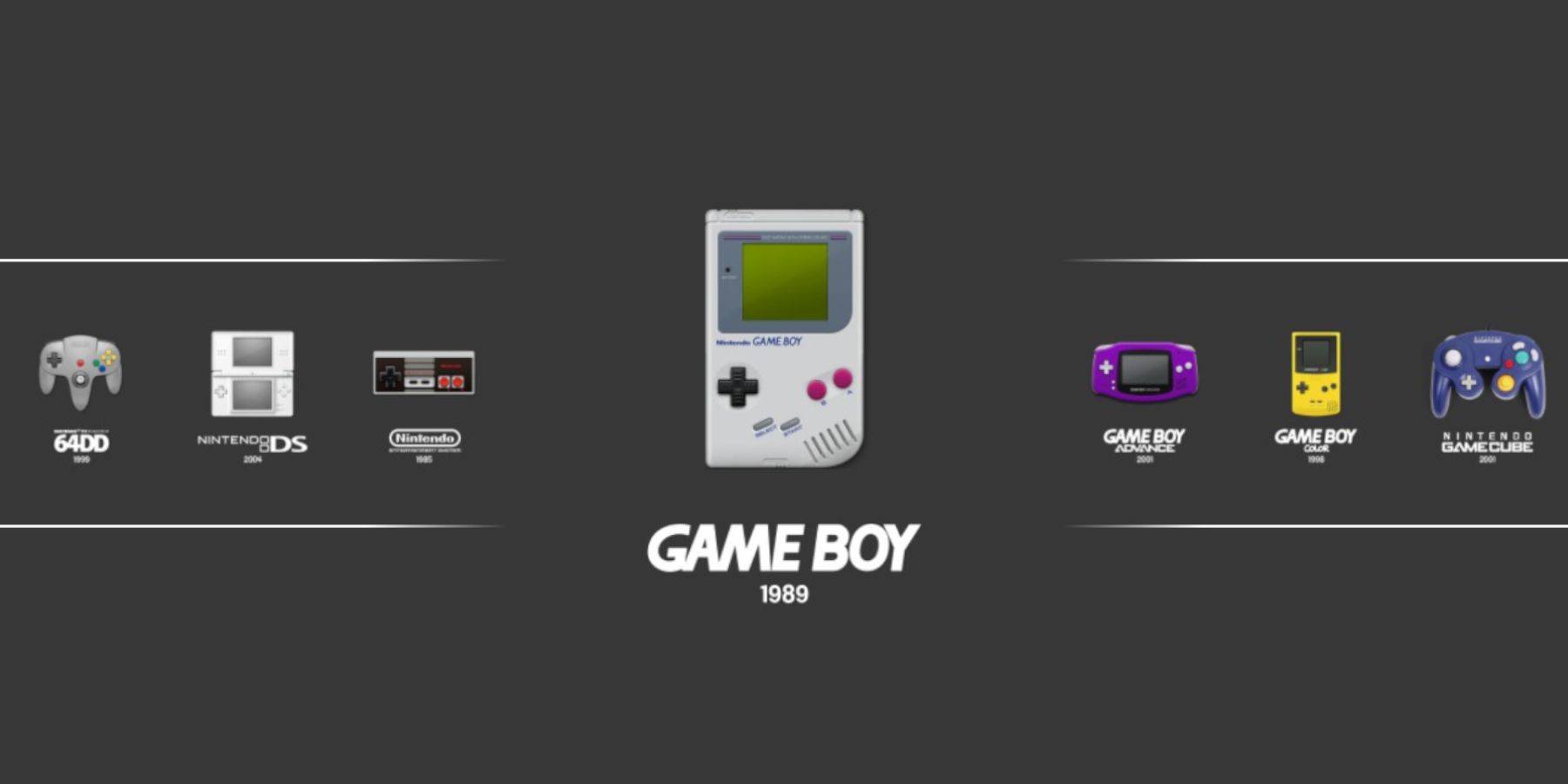 Bien que vous puissiez lancer vos jeux Game Boy directement à partir de la bibliothèque Steam, la station d'émulation propose une autre méthode qui peut être utile si vous rencontrez des problèmes:
Bien que vous puissiez lancer vos jeux Game Boy directement à partir de la bibliothèque Steam, la station d'émulation propose une autre méthode qui peut être utile si vous rencontrez des problèmes:
- Appuyez sur le bouton Steam.
- Ouvrez la bibliothèque.
- Accédez à l'onglet Collections.
- Sélectionnez la fenêtre "Émulateurs".
- Appuyez sur la fenêtre "Station d'émulation" et sélectionnez "Play".
- Faites défiler l'icône du jeu Boy et appuyez sur le bouton A pour l'ouvrir.
- Appuyez à nouveau pour lancer vos jeux Game Boy.
- Les commandes Retroarch (SELECT et Y) fonctionnent également via la station d'émulation.
Installez le chargeur décy sur le pont de vapeur
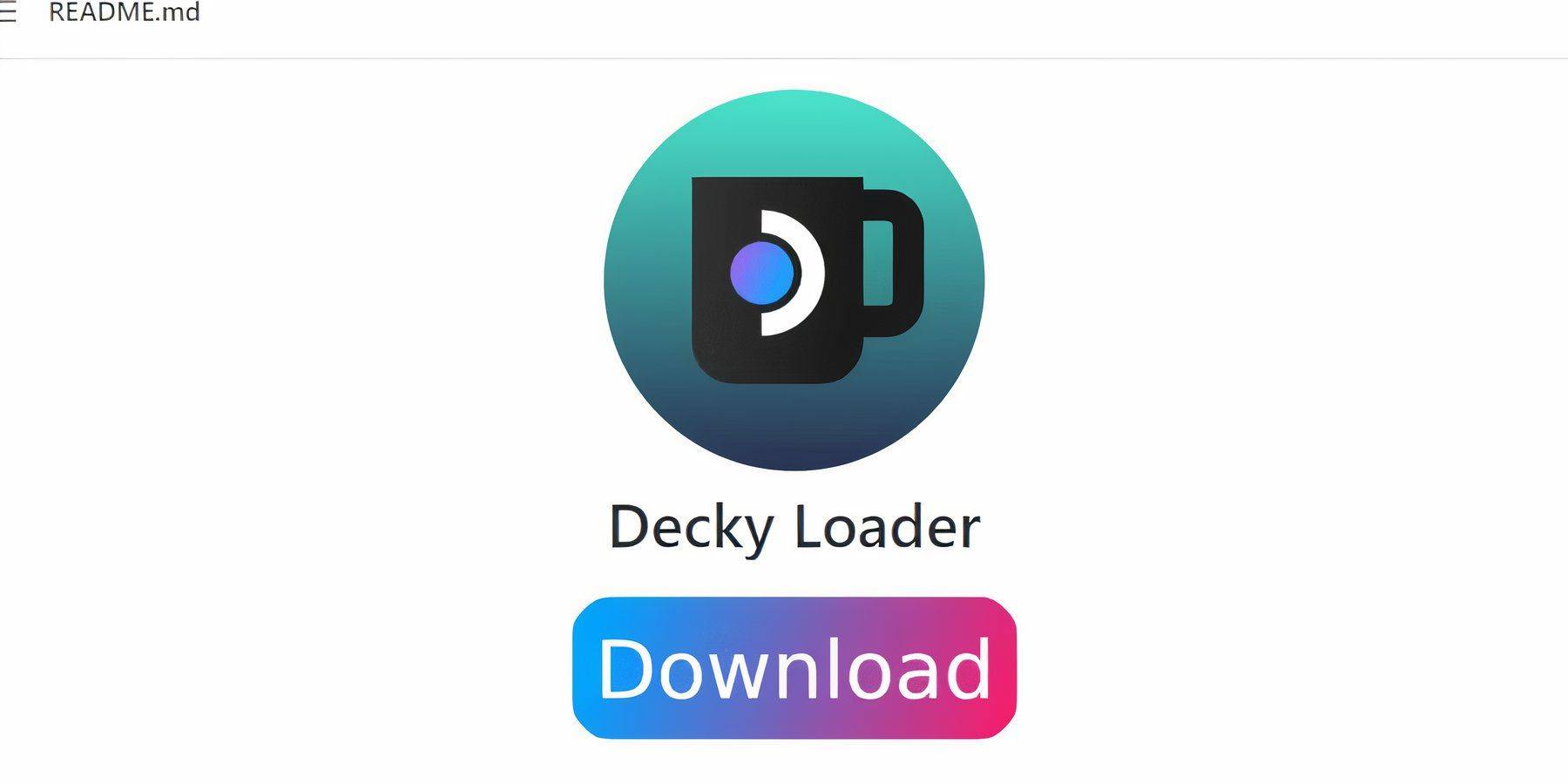 Pour optimiser les performances de vos jeux Game Boy, les développeurs EMUDECK recommandent d'installer Decky Loader avec le plugin Power Tools. Voici comment le faire:
Pour optimiser les performances de vos jeux Game Boy, les développeurs EMUDECK recommandent d'installer Decky Loader avec le plugin Power Tools. Voici comment le faire:
- En mode jeu, appuyez sur le bouton Steam.
- Ouvrez le menu d'alimentation et basculez en mode Desktop.
- Lancez un navigateur Web et visitez la page GitHub pour Decky Loader.
- Cliquez sur la grande icône "Télécharger" pour démarrer le téléchargement.
- Une fois téléchargé, double-cliquez sur le lanceur et sélectionnez "Installation recommandée".
- Après l'installation, redémarrez votre jeu de vapeur en mode jeu.
Installation du plugin Power Tools
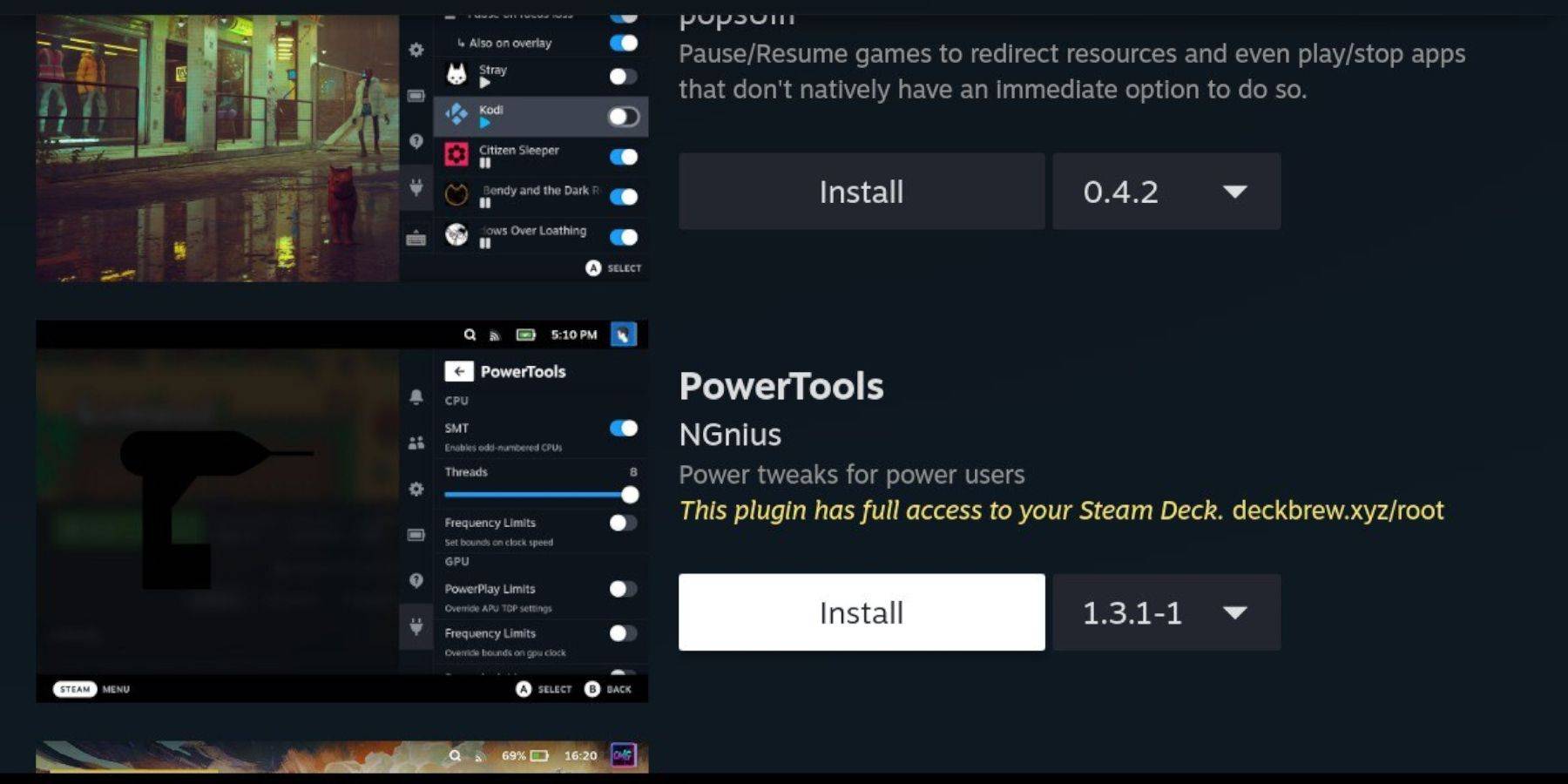 Avec Decky Loader installé, vous pouvez désormais ajouter le plugin Power Tools pour améliorer votre expérience de jeu Game Boy:
Avec Decky Loader installé, vous pouvez désormais ajouter le plugin Power Tools pour améliorer votre expérience de jeu Game Boy:
- En mode jeu, accédez au menu d'accès rapide (QAM) et sélectionnez la nouvelle icône du plugin en bas du menu latéral.
- Cliquez sur l'icône du magasin à côté du Cogwheel des paramètres pour ouvrir le magasin Decky.
- Utilisez la barre de recherche pour trouver et installer le plugin Power Tools.
Paramètres des outils électriques pour les jeux imités
Pour affiner les performances de vos jeux Game Boy, suivez ces étapes:
- Appuyez sur le bouton Steam pour ouvrir la bibliothèque et lancez un jeu Game Boy à partir de l'onglet Collections ou de la liste de bibliothèque non-Seam.
- Après avoir lancé le jeu, appuyez sur le bouton QAM pour accéder à Decky Loader et sélectionnez le menu Power Tools.
- Sélectionnez "Désactiver les SMT".
- Ajustez le curseur et définissez les fils sur 4.
- Appuyez à nouveau sur le QAM pour accéder au menu Performance.
- Dans le menu Performance, activez la «vue d'avance».
- Allumez le «contrôle manuel de l'horloge du GPU».
- Augmentez la fréquence d'horloge GPU à 1200.
- Activez la fonctionnalité "Profile par jeu" pour enregistrer les paramètres personnalisés pour chaque jeu.
Restauration de Decky Loader après une mise à jour du pont Steam
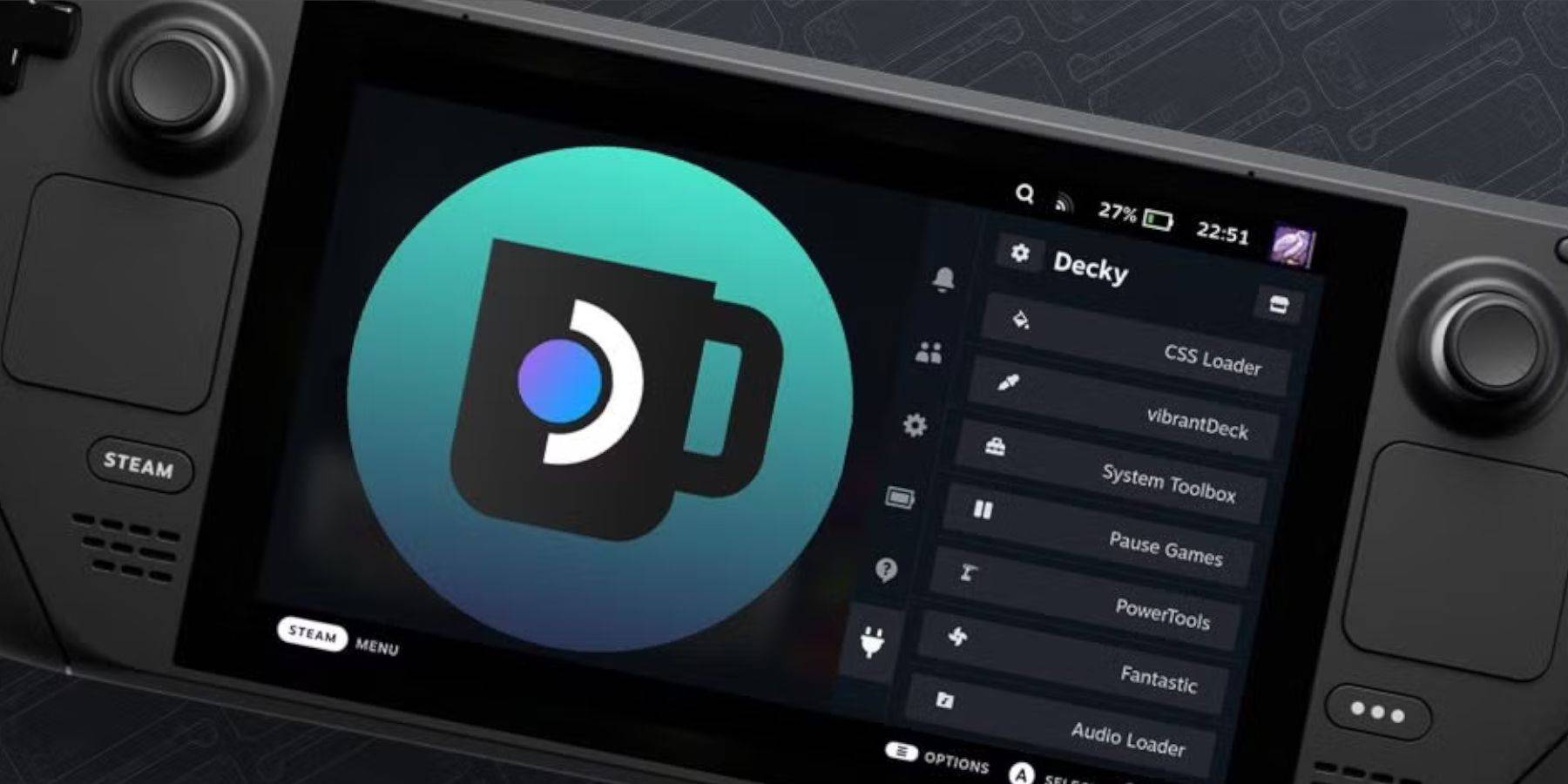 Les mises à jour majeures de pont Steam peuvent parfois perturber les fonctionnalités des applications tierces comme Decky Loader. Voici comment le restaurer:
Les mises à jour majeures de pont Steam peuvent parfois perturber les fonctionnalités des applications tierces comme Decky Loader. Voici comment le restaurer:
- Rouvrir le mode de bureau en appuyant sur le bouton Steam et en sélectionnant le menu d'alimentation.
- Une fois en mode Desktop, lancez un navigateur et revisitez la page Github de Decky Loader.
- Cliquez sur le bouton "Télécharger" pour recommencer le téléchargement.
- Après le téléchargement, sélectionnez uniquement l'option "Exécuter" et évitez de cliquer sur "Ouvrir".
- Lorsque vous y êtes invité, entrez votre mot de passe pseudo dans la zone contextuelle.
- Si vous n'avez pas défini de mot de passe pseudo auparavant, suivez les étapes à l'écran pour en créer une.
- Redémarrez votre pont de vapeur en mode jeu.
- Pour confirmer que votre application, les paramètres et les plugins Decky Loder sont restaurés, appuyez sur le bouton QAM pour accéder à votre programme. Si une future mise à jour supprime le chargeur Decky, répétez ces étapes.
Avec ces étapes, vous êtes désormais équipé pour exécuter Game Boy Games sur votre pont Steam et personnaliser les paramètres de vos préférences. Le plus grand écran du pont Steam en fait un appareil idéal pour profiter de ces jeux classiques.
 Le taux maintenant que votre commentaire n'a pas été sauvé
Le taux maintenant que votre commentaire n'a pas été sauvé
















